Jak zmienić nazwę hosta na Debian Linux

- 3537
- 939
- Igor Madej
Nazwa hosta systemu Linux jest ważna, ponieważ służy do identyfikacji urządzenia w sieci. Nazwa hosta jest również pokazana w innych widocznych miejscach, na przykład w montażu terminalu. Daje to ciągłe przypomnienie, z którym systemem pracujesz. Jest to prawdziwe życie, gdy zarządzasz wieloma systemami za pośrednictwem SSH, a terminale z linii poleceń zaczynają łączyć w twoim umyśle.
Oczywiście, adresy IP są używane, gdy urządzenia muszą się ze sobą komunikować, ale mogą one często się zmieniać. Nazwy hosta dają nam sposób, aby dowiedzieć się, z którym urządzeniem wchodzimy w interakcje w sieci lub fizycznie, nie pamiętając o wielu liczbach, które mogą ulec zmianie. Dlatego ważne jest, aby Twój system nosił nazwę hosta, która pomaga szybko go zidentyfikować. Na przykład „Backup-Server” jest znacznie bardziej pouczający niż „Server2.„Jeśli nie możesz łatwo zidentyfikować celu systemu na podstawie nazwy hosta, czas go zmienić.
W tym przewodniku pokażemy Ci, jak zmienić nazwę hosta na Debian Linux. Zmiana nazwy hosta można wykonać według wiersza poleceń lub GUI, a my pokażemy ci kroki dla obu metod poniżej.
W tym samouczku nauczysz się:
- Jak zmienić nazwę hosta debiana z wiersza poleceń
- Jak zmienić nazwę hosta Debiana z GNOME GUI
 Zmiana nazwy hosta na Debian Linux
Zmiana nazwy hosta na Debian Linux | Kategoria | Wymagania, konwencje lub wersja oprogramowania |
|---|---|
| System | Debian Linux |
| Oprogramowanie | Nie dotyczy |
| Inny | Uprzywilejowany dostęp do systemu Linux jako root lub za pośrednictwem sudo Komenda. |
| Konwencje | # - Wymaga, aby podane polecenia Linux są wykonywane z uprawnieniami root bezpośrednio jako użytkownik root lub za pomocą sudo Komenda$ - Wymaga, aby podane polecenia Linux zostały wykonane jako zwykły użytkownik niepewny |
Zmień nazwę hosta debiana z wiersza poleceń
Użyj następujących kroków, aby zmienić nazwę hosta Debiana za pomocą systemów systemu hostnamektl Komenda.
- Najpierw sprawdźmy bieżącą nazwę hosta za pomocą albo
Nazwa hostaLubhostnamektlKomenda.$ hostName debian $ hostnamectl statyczna nazwa hosta: debian ikona nazwa: komputer-vm Podwozie: VM ID komputera: 37EAF1EDF1864DEE9CFA90373206A449 BOOT ID: F4D39880DF9DA46F5B1A5DC997739F8B1 Virtualiation: Oracle System operacyjny: F4d39880df9da46f5b1a5dc997739f8b1 Virtualization:.19.0-16-AMD64 Architektura: x86-64
Obie polecenia wskazują, że nasza nazwa hosta jest
Debian, Domyślna nazwa hosta dla nowych instalacji debiana. - Następnie zmień nazwę hosta za pomocą następującego polecenia. W tym przykładzie zmienimy nazwę hosta na
Linuxconfig. Zostaniesz poproszony o hasło administratora podczas wykonywania tego polecenia.$ hostnamectl set-hostname Linuxconfig
Uruchom polecenia od kroku 1, aby potwierdzić nową zmianę.
- Wreszcie edytuj
/etc/hostsplik odzwierciedlający zmianę. Na przykład:Dodaj następujące dwa wiersze do pliku, zastępując ten przykład żądaną nazwą hosta. Możesz zostawić istniejące, domyślne wiersze również w pliku.
127.0.0.1 LinuxConfig :: 1 Linuxconfig
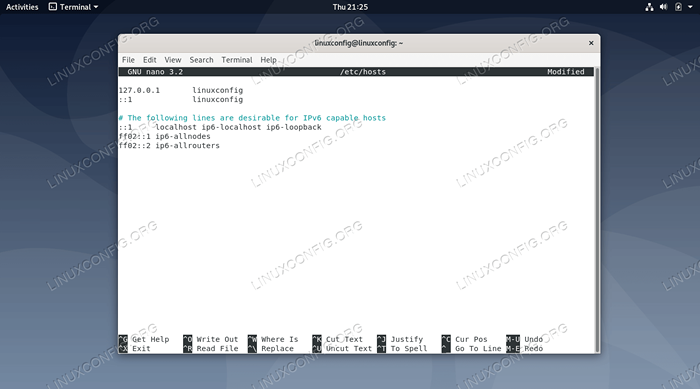 Edycja pliku hostów
Edycja pliku hostów To wszystko. Pamiętaj, że aktualnie otwarte terminale nie odzwierciedlają jeszcze zmiany, ale nowo otwarte terminale będą.
Zmień nazwę hosta z GNOME GUI
Jeśli masz GNOME GUI w Debian, możesz użyć następujących kroków, aby zmienić nazwę hosta systemu.
- Debian nie pozwala normalnego użytkownika edytować nazwę hosta z GUI, więc będziemy musieli otworzyć menu Ustawienia Gnome za pomocą naszego konta głównego. Aby to zrobić, uruchom następujące polecenie jako root.
# gnome-control-center
- Kliknij kartę szczegółów u dołu, a następnie kliknij.
- W tym menu możesz kliknąć obszar zatytułowany „Nazwa urządzenia” i wprowadzić żądaną nazwę hosta. Po prostu naciśnij Enter, gdy skończysz ze zmianą, a następnie możesz zamknąć to okno.
- Następnie wpisz
hostnamektlw terminalu, który otworzyłeś, abyś mógł sprawdzić, czy zmiana została dokonana.# hostnamectl statyczna nazwa hosta: LinuxConfig Icon Nazwa: Computer-VM Podwozie: VM ID MACCH ID: 37EAF1EDF1864DEE9CFA90373206A449 BOOT ID: F4D3980DF9DA46F5B1A5DC9997739F8B1 Virtualization: Oracle System operacyjny: F4d3980df9da46f5b1a5dc997739f8b1 Virtualization: Oracle System:.19.0-16-AMD64 Architektura: x86-64
Positionposition In-Article-ADS-Banner_2
 Zmień nazwę hosta za pomocą GUI
Zmień nazwę hosta za pomocą GUI Zamykanie myśli
W tym przewodniku widzieliśmy wiersz poleceń i metodę GUI do zmiany nazwy hosta systemu w Debian Linux. Dowiedzieliśmy się również o znaczeniu wybrania odpowiedniej nazwy hosta, aby pomóc w łatwej identyfikacji systemu. Administratorzy mogą użyć tych metod, aby upewnić się, że ich komputery debian mają odpowiednie i łatwo identyfikowalne nazwy hostów.
Powiązane samouczki Linux:
- Rzeczy do zainstalowania na Ubuntu 20.04
- Rzeczy do zrobienia po zainstalowaniu Ubuntu 20.04 Focal Fossa Linux
- Linux Pliki konfiguracyjne: Top 30 Najważniejsze
- Zmień nazwę hosta na Almalinux
- Jak zmienić nazwę hosta na Linux
- Wprowadzenie do automatyzacji, narzędzi i technik Linuksa
- Rzeczy do zrobienia po zainstalowaniu Ubuntu 22.04 JAMMY Jellyfish…
- Jak sprawdzić żywotność baterii na Ubuntu
- Rzeczy do zainstalowania na Ubuntu 22.04
- Mint 20: Lepsze niż Ubuntu i Microsoft Windows?
- « Chroń swoją prywatność online za pomocą pakietu przeglądarki Tor
- Samouczek konfiguracji proxy Squid na Linux »

